Окончательное рецензирование работы будет при предоставлении электронного документа (файла на флеш-носителе)
Построение простой детали в КОМПАС 3D
Создаём новый документ КОМПАС 3D – «Деталь »:

В появившемся диалоговом окне «Новый документ» выберите пункт «Деталь» и нажмите кнопку ОК.

Для создания первого эскиза под операцию «Вращение» воспользуемся одной из стандартных плоскостей, а именно «Плоскость ZY». Для этого выберем в дереве модели пункт с одноимённым названием:

Или прямо в окне модели наглядное изображение данной плоскости (если с плоскостями у вас всё «Окей»):

Установите ориентацию вида «Справа »:

И доверните пространство модели так, чтобы оси заняли своё нормальное положение, а именно ось Z смотрела вверх, а ось Y – вправо:

Для вращения пространства модели необходимо зажать кнопку «Alt » на клавиатуре и нажимать стрелки влево или вправо.
Разметим пространство эскиза при помощи примитива «Вспомогательная прямая ».
Выберем соответствующий пункт на панели инструментов «Геометрия»:

Или в главном меню: Инструменты – Геометрия – Вспомогательные прямые – Вспомогательная прямая:

Отметим начало координат перекрестием из вертикальной и горизонтальной вспомогательных прямых:

Скопируем вертикальную прямую на 20мм вправо. Для этого выделите вертикальную прямую, затем выберите команду «Копия указанием » на панели инструментов «Редактирование »:

Или выберите пункт главного меню Редактор – Копия – Указанием:

Укажите базовую точку в начале координат (хотя это и не принципиально):

А в строке параметров операции укажите величину смещения по оси X – 0, а по оси Y – -20мм:


!!!Именно такие параметры обусловлены тем, что мы развернули пространство модели относительно её исходного положения!!!
Скопируем вновь созданную прямую в противоположном направлении на12мм. Её же скопируем на 10мм, а затем результат скопируем вправо на 1мм:

Обратите внимание, что размеры ставить ненужно!!!
Скопируйте горизонтальную прямую на 5, 11, 12 и 15мм вверх:


Вот такой «каркас » должен у вас получиться из вспомогательных прямых!
Построим наклонную прямую, определяющую границу конуса от сверла, проходящую через точку пересечения линий:
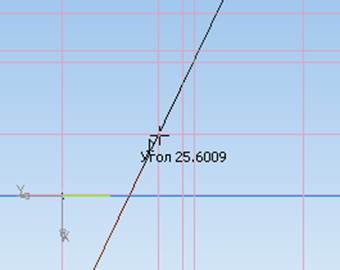
Введём значение угла 30 градусов (если, вы «напутали» с плоскостями и угол получается тупой, то измените значение угла на 60  )
)
Выполним обводку контура нашего эскиза при помощи команды «Непрерывный ввод объектов », расположенной на панели инструментов «Геометрия »:

Тоже самое, можно было бы сделать и при помощи команды «Отрезок», однако в данной ситуации, когда необходима серия отрезков, построенных по узлам, то воспользуемся непрерывным вводом:

Для удобства нарисуем осевую линию. Для этого выберите команду «Отрезок »

Проведите его вдоль нижней горизонтальной линии:

В появившейся всплывающей панели выберите тип линии «Осевая »:

Завершите работу с эскизом нажатием кнопки «Эскиз »:

В пространстве модели появится изображение только что созданного эскиза:

На панели инструментов «Редактирование детали » выберите команду «Операция вращения »:

Или ту же самую команду выберите в меню Операции – Операция – Вращения:

Если до этого момента эскиз не был выбран, то его необходимо выбрать в дереве модели.
Подтвердите создание операции. В окне модели отобразится результат:

Для создания второго эскиза выберите плоскость боковой торцевой грани и нажмите кнопку «Эскиз»:

Сориентируем вид так, чтобы оси заняли своё нормальное положение:

При помощи команды «Спроецировать объект »

Спроецируйте торцевую грань (край большого цилиндра) кликом на неё – появится основная линия вдоль цилиндра.
Из начала координат постройте вертикальную прямую при помощи команды «Вспомогательная прямая» и скопируйте её на 0,5мм вправо:

Из точки пересечения постройте наклонную прямую под углом 30 градусов к вертикальной (если, вы «напутали» с плоскостями и угол получается тупой, то измените значение угла на 60 градусов): 

Обратите внимание – размеры проставлять не обязательно, но для проверки правильности своей работы можно!!!
Постройте вдоль полученной линии отрезок, как показано на рисунке:

Выделите отрезок и на всплывающей панели выберите команду «Симметрия »:

Укажите две точки, определяющие ось симметрии:

Результат представлен ниже:

При помощи команды «Усечь кривую »:

Обрежьте лишнюю часть спроецированной окружности, чтобы осталась только крышечка над треугольником (удалите синюю линию по торцевой грани ВСЮ, кроме «крышечки», проверьте! Иначе застопорится дальнейшая работа):

Завершите работу с эскизом при помощи кнопки «Эскиз »

Сразу же создадим фаски. Для этого на панели инструментов «Редактирование детали » выберите команду «Фаска »:

В строке параметров укажите параметры фаски 1х45:

И укажите на большую цилиндрическую поверхность с двух сторон:

Завершите работу с командой нажатием кнопки  в строке параметров или комбинацией клавиш «Ctrl+Enter» на клавиатуре. Результат представлен ниже:
в строке параметров или комбинацией клавиш «Ctrl+Enter» на клавиатуре. Результат представлен ниже:

При помощи команды «Вырезать выдавливанием»

Вырежьте созданный эскиз «Через всё »:

Результат представлен ниже:

Скопируем полученный вырез. Для этого выберите команду «Массив по концентрической сетке » на панели инструментов «Редактирование детали »:

Укажите на операцию «Вырезать элемент выдавливания » в дереве модели или укажите на любую грань полученного выреза непосредственно в дереве модели. Перейдите на вкладку «Параметры » строки параметров операции:

Выделите пиктограмму ось  и укажите на большую цилиндрическую поверхность (на рисунке она фиолетовая!). Тем самым определится ось вращения массива. Укажите значение N2 равное 96 (это количество зубьев у барабана).
и укажите на большую цилиндрическую поверхность (на рисунке она фиолетовая!). Тем самым определится ось вращения массива. Укажите значение N2 равное 96 (это количество зубьев у барабана).

и завершите работу с командой. Результат представлен ниже:

Для красоты можно добавить фаску 2х45 градусов на переднем ребре:

Обратите внимание, что это не единственно возможный способ построения данной, да и любых других деталей.
Спасибо за внимание  !
!